文章详情页
Win11系如何解除网络限制?Win11系统解除网络限制教程
浏览:4日期:2022-07-12 16:58:41
很多用户在更新win11系统之后发现网络不能快速使用的问题,这是怎么回事?其实是系统默认为你进行了限制,针对这个问题,小编下面就给大家带来详细的解除网络限制教程,出现同样问题的用户一起来看看吧。
win11网速限制怎么解除:
1、首先按下快捷键“win+r”打开运行,输入:gpedit.msc。
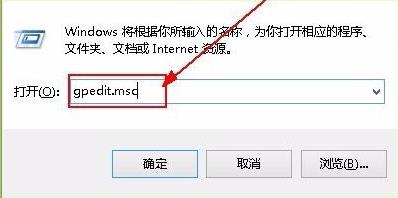
2、然后你就可以进入打开本地策略组。
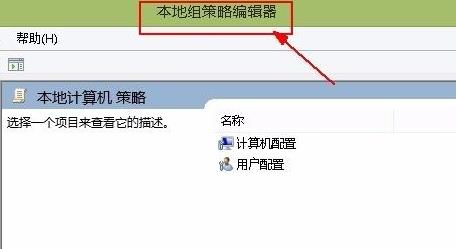
3、展开管理模板,并点击下面的“Qos数据包计划程序”。
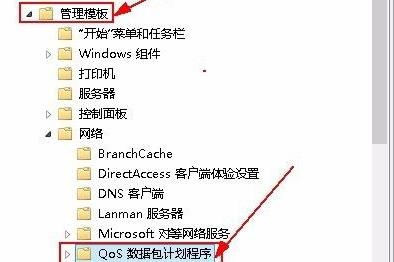
4、然后栓剂右侧的“限制可保留带宽”进入其窗口。
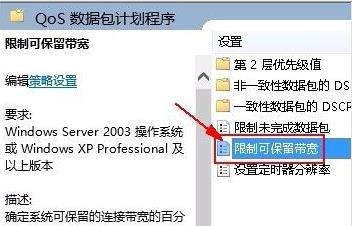
5、最后选择界面中的“已启用”并设置带宽限制为“0”,点击确定即可。
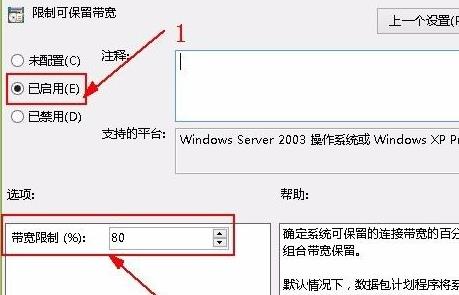
以上就是win11系统解除网络限制教程,解除网速限制之后你就可以尽情地连接网络了。
相关文章:
1. Win7系统如何自定义修改鼠标指针样式?2. Win10系统不能调整任务栏大小怎么办?Win10系统不能调整任务栏大小的解决方法3. Win10系统hyper-v与vmware不兼容怎么办?4. Win11分辨率调到了推荐但还是有黑边的解决方法5. 基于 Ubuntu 的 elementary OS 7 版本发布 附官方下载6. 每次重启Win7系统后打印机都显示脱机该怎么办?7. Win7纯净版没有USB驱动怎么办?Win7系统没有USB驱动解决教程8. 苹果 macOS 13.2 开发者预览版 Beta 2 发布9. Win7旗舰版qq语音对方听不到我的声音怎么办?10. Win7窗口最大化后看不到任务栏怎么办?Win7窗口最大化后看不到任务栏的解决方法
排行榜

 网公网安备
网公网安备